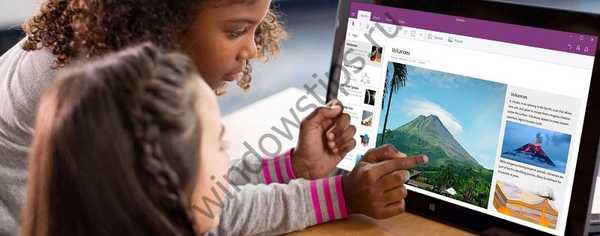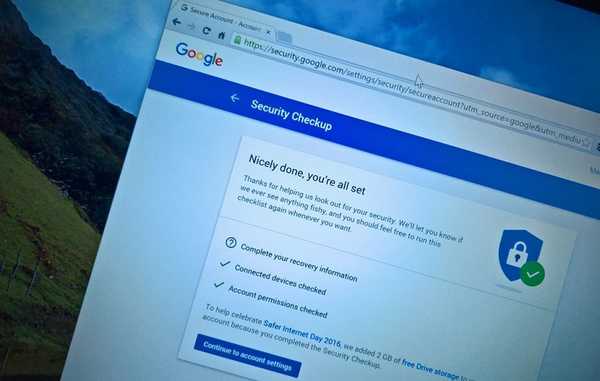Jika aplikasi berhenti merespons, selain task manager, Anda dapat menggunakan opsi Windows 10 khusus untuk menghentikannya.
Di Windows 10, dari waktu ke waktu Anda menemukan aplikasi yang membeku dan berhenti merespons. Biasanya di bilah judul aplikasi Anda akan melihat pesan bahwa aplikasi tidak merespons.
Sebelumnya, Anda bisa menggunakan task manager untuk menghentikan aplikasi yang dibekukan, sekarang selain itu ada fungsi baru di aplikasi Pengaturan yang menyertakan opsi untuk mengakhiri aplikasi di halaman pengaturan aplikasi.
Dalam panduan ini, Anda akan belajar cara menutup aplikasi dengan cepat jika berhenti merespons di Windows 10 menggunakan aplikasi Pengaturan.
Metode 1 dari 2
Cara menutup aplikasi yang digantung menggunakan System Preferences.
Jika Anda memiliki masalah dengan aplikasi yang diinstal dari Microsoft store, Anda dapat dengan cepat menghentikan aplikasi dan proses terkait menggunakan Pengaturan Windows.
Langkah 1: Buka "Opsi", menekan kombinasi tombol Win + I.

Langkah 2: Klik bagian "Aplikasi" → "Aplikasi dan fitur".
Langkah 3: Pilih aplikasi yang berhenti merespons dan klik tautan Opsi Tingkat Lanjut.

Langkah 4: Di halaman berikutnya, temukan dan klik tombol Selesai.

Setelah Anda menyelesaikan langkah-langkah ini, aplikasi dengan masalah dan proses terkait akan selesai dan aplikasi akan ditutup, Anda dapat membukanya lagi dan mulai menggunakan aplikasi ini, tetapi kali ini (semoga) tidak masalah.
Selain itu, Anda juga dapat mengklik kanan ikon atau aplikasi ubin di menu Mulai dan pilih "Lanjutan" → "Pengaturan Aplikasi", untuk dengan cepat pergi ke halaman pengaturan untuk aplikasi ini.

Direkomendasikan: Tiga Cara untuk Mengakhiri Proses di Windows 10.
Jika masalah terkait dengan aplikasi desktop tradisional, Anda dapat menggunakan task manager untuk mematikan aplikasi, tetapi Anda juga harus menyelesaikan proses terkait secara manual.
Metode 2 dari 2
Mematikan aplikasi menggunakan task manager.
Selain aplikasi universal, metode ini juga dapat digunakan untuk menyelesaikan program desktop klasik..
Langkah 1: Buka pengelola tugas. Cara tercepat adalah dengan menggunakan tombol Ctrl + Shift + Esc .
Langkah 2: Jika Task Manager terbuka di jendela kecil, klik Lebih detail, untuk membuka versi lengkap.

Langkah 3: Tab "Proses" Anda akan melihat semua aplikasi yang berjalan dalam kategori "Aplikasi". Klik kanan aplikasi yang ingin Anda hentikan, dan kemudian klik "Selesaikan tugasnya", untuk mematikan aplikasi.

Semua.
Kemampuan untuk menghentikan aplikasi dan proses terkait untuk aplikasi yang diinstal dari Microsoft Store tersedia mulai dari Windows 10 build 17063. Jika Anda tidak melihat opsi ini pada halaman aplikasi Pengaturan, ini kemungkinan besar karena build Anda dari Windows 10 tidak diperbarui ke versi 1803 (Redstone 4).